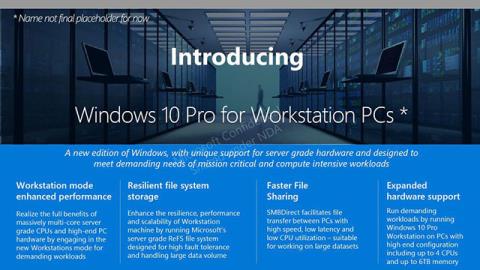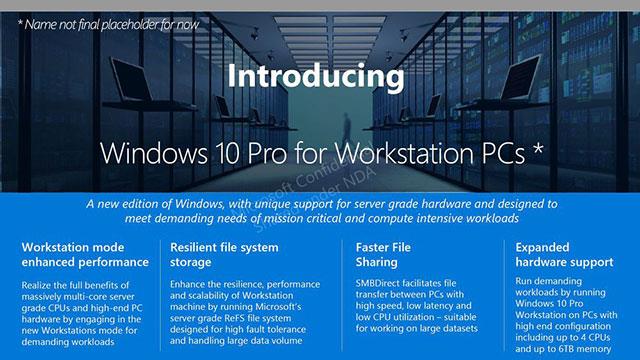Több mint 20 év telt el azóta, hogy a Microsoft a Workstation márkát használta a Windows 4.0 Workstation verziójához, és úgy tűnik, a vállalat készen áll arra, hogy visszahozza azt. Két Twitter-felhasználó, Andlts Tito és GrandMofongo éppen a Windows 10 új verziójára utaló hivatkozásokat fedezett fel a Build-ben, amelyet a Microsoft a múlt héten adott ki a tesztelőknek. Az új verzió meglehetősen magas hardverkövetelményeket igényel majd. A Microsoft ezt a verziót „Windows 10 Pro for Workstation” néven írja le, 4 fő funkcióval.
- Munkaállomás mód : A Microsoft azt tervezi, hogy optimalizálja az operációs rendszert a "tipikus számítástechnikai és nehéz grafikus munka" azonosításával, hogy magas és stabil teljesítményt érjen el, ha a Munkaállomás mód engedélyezve van.
- Rugalmas fájlrendszer : A Microsoft korábbi NTFS fájlrendszere, a ReFS visszakerül az új verzióba, amely hiba esetén is támogatja a normál munkát, nagy mennyiségű adatra és önjavító hibákra optimalizálva.
- Gyorsabb munka a fájlokkal : Mivel a munkaállomások gyakran nagy mennyiségű adattal dolgoznak a hálózaton, a Microsoft az SMBDirect protokollt használja a fájlok gyors megosztására, a késleltetés csökkentésére és a CPU-terhelés csökkentésére a megosztott hálózatokhoz való hozzáféréskor.
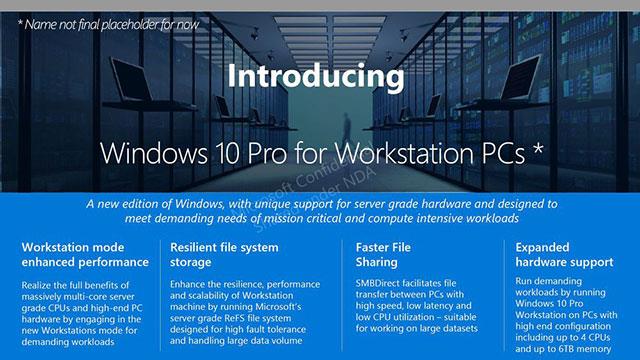
A Workstation verzió azoknak való, akiknek nagy mennyiségű adattal kell dolgozniuk
- Kibővített hardvertámogatás : A Microsoft azt is tervezi, hogy a Windows 10 Pro Workstation futását akár 4 CPU-val és 6 TB memóriával rendelkező gépeken is engedélyezi. A Windows 10 Pro jelenleg csak 2 CPU-t támogat.
Nyilvánvaló, hogy a Microsoft által megcélzott közönség a Windows 10 új verziójában azok a felhasználók, akiknek nagy mennyiségű adattal kell dolgozniuk. A verzió célpontja a vállalkozások lesznek, a Microsoft jelenleg is azon dolgozik, hogy konkrétabb funkciókat kínáljon.